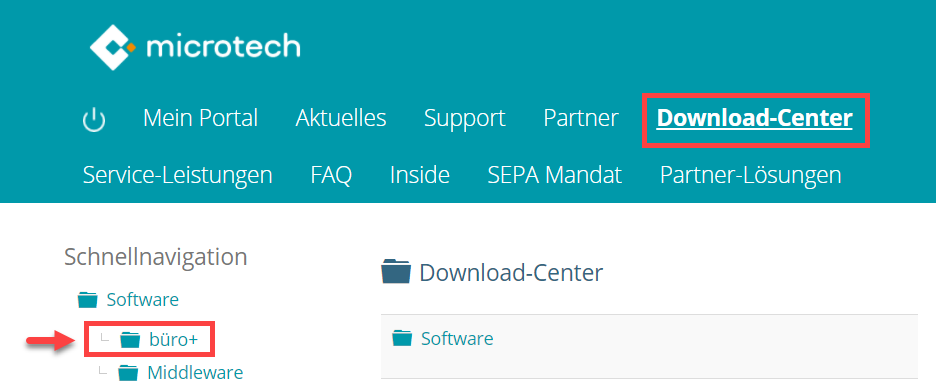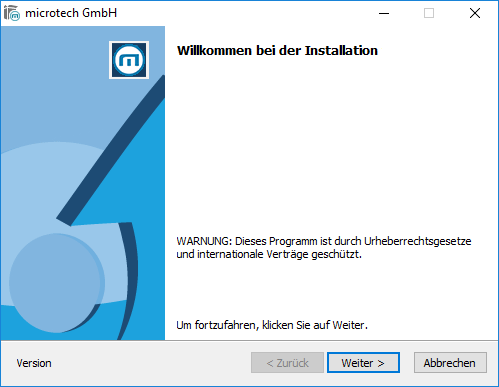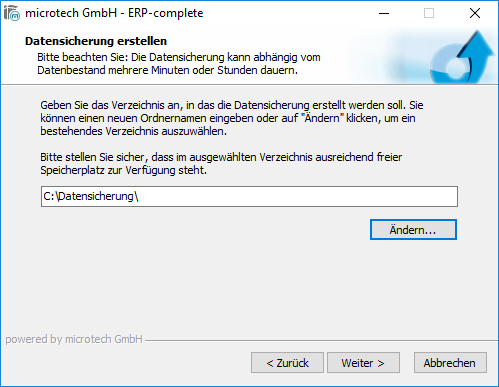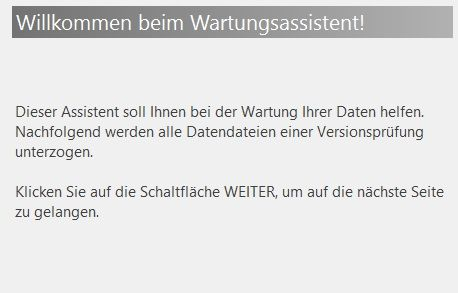Um ein Update von büro+ zu installieren, ist nachfolgende Vorgehensweise auszuführen:
1. Versionsstand prüfen
Über Registerkarte: DATEI - HILFE - Schaltfläche: SUPPORT & HOTLINE... entnehmen Sie der Programminformation Ihren Versionsstand (z. B. büro+ Versionsstand 20.0.xxxx). Dieser wird für das spätere Herunterladen des korrekten Updates aus dem Internet benötigt.
2. Erstellen einer Datensicherung
Zunächst beenden Sie am Datenserver den büro+-Server und erstellen anschließend an diesem Datenserver eine Datensicherung. Für das Erstellen einer Datensicherung stehen Ihnen folgende Möglichkeiten zur Verfügung:
- Wir empfehlen eine Kopie des kompletten microtech-Verzeichnisses zu erstellen. Standardmäßig finden Sie dieses unter ... /Programme/microtech. Es werden somit alle Daten gesichert.
- Alternativ dazu kann eine Datensicherung für jeden einzelnen Mandanten erstellt werden. Nähere Informationen dazu finden Sie in der Programmhilfe (DATEI - Hilfe) mit dem Suchbegriff "Datensicherung bereitstellen".
3. Herunterladen der aktuellen Version (Update & Neuinstallation)
Nach dem Erstellen der Datensicherung begeben Sie sich bitte auf unser Service-Portal. Das Login erfolgt mit Ihren Kundendaten (Kundennummer + PLZ). Über den Bereich: "Download-Center" wählen Sie den Eintrag:
Software - büro+ - Installation/Update - microtech büro+ (Funktion-Kanal-Version) - DOWNLOAD
Auf der Download-Seite im Service-Portal finden Sie auch Informationen zum aktuellen Versions-Stand.
Die vorliegende Download-Version ist sowohl kompatibel mit microtech büro+ als auch ERP-complete. Der Assistent in der Software erkennt, ob an Ihrem Arbeitsplatz bereits eine ältere Version installiert ist oder eine Erstinstallation durchgeführt werden soll. In beiden Fällen führt Sie das Programm durch die weiteren Schritte.
4. Installation des Updates
Nachdem der Download ausgeführt wurde, begeben Sie sich in das Zielverzeichnis und öffnen die heruntergeladene Datei Ihrer microtech Software durch Doppelklick. Bestätigen Sie die Sicherheitsabfrage von Microsoft Windows. Im Anschluss folgen Sie dem Assistenten.
Dieser bietet Ihnen vor der Installation noch die Möglichkeit, die Programmänderungen einzusehen und bittet Sie um eine Bestätigung der aktuellen Lizenzbedingungen.
4a. Datensicherung während der Update-Installation erstellen
Bei der Installation eines Updates wird die Option "Datensicherung jetzt erstellen" angeboten.
Das Verzeichnis ist frei wählbar. Wählen Sie einen Ort, den Sie leicht wiederfinden
Die Name der Datensicherung ist "Sicherung_microtech-dd-mm-jjjj.zip". Eine an einem Tag wiederholt über das Update erzeugte Datensicherung überschreibt nach Rückfrage die erste Datensicherung.
Es werden maximal 2 Datensicherungen in einem Verzeichnis gehalten. In der Datensicherung.ini werden die aktuellen Datensicherungsnamen hinterlegt. Die an 2. Stelle stehende Sicherung wird beim nächsten Update gelöscht, die an erster Stelle stehende Datensicherung wird auf Platz 2 verschoben und die aktuelle Sicherung an die erste Stelle gesetzt.
Folgen Sie dem Assistenten und bestätigen Sie abschließend mittels Schaltfläche: FERTIGSTELLEN.
Die Datensicherung kann mehrere Minuten an Zeit beanspruchen.
5. Neustart der Software am Datenserver
Wurde der Setup-Assistent ausgeführt, starten Sie am Datenserver den microtech büro+ Server in gewohnter Weise. Anschließend starten Sie das Programm büro+. Es wird direkt der Wartungsassistent gestartet.
Ist der Wartungsassistent fertig ausgeführt starten Sie jeden Mandanten ein Mal. Anschließend sind die Arbeiten am Datenserver beendet.
6. Aktualisierung der Arbeitsplätze (Clients)
Beim erstmaligen Neustart der Software an den Clients erscheint eine Meldung, dass ein Update installiert wurde. Es erscheint ein Assistent, der entsprechend abzuarbeiten ist. Anschließend kann in gewohnter Weise mit der Software gearbeitet werden.
Weitere Themen